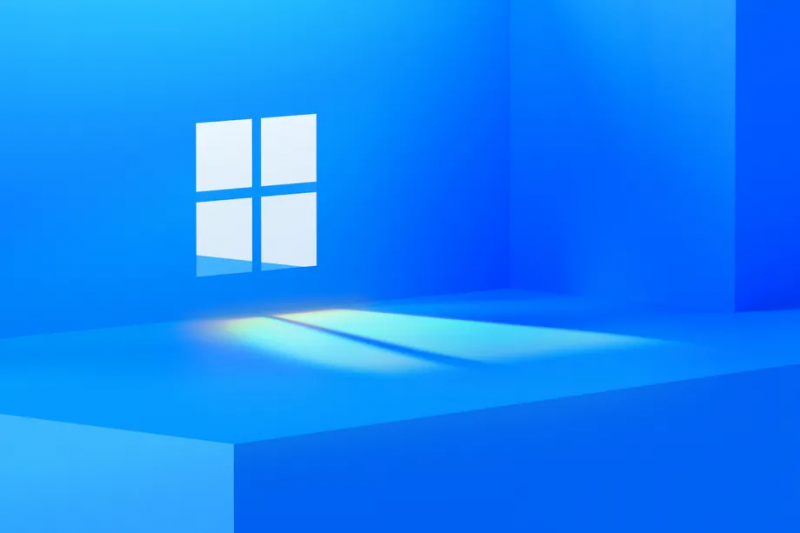Τα Έγγραφα Google είναι μια δημοφιλής επιλογή για επεξεργασία κειμένου χάρη στον εξαιρετικά προσβάσιμο χαρακτήρα της υπηρεσίας. Είναι εύκολο να παραλάβετε και σας επιτρέπει να πληκτρολογείτε έγγραφα από οπουδήποτε στον κόσμο.
Ωστόσο, πολλοί χρήστες αναρωτιούνται πώς λειτουργεί πραγματικά η υπηρεσία. Κάτι που συχνά ρωτάμε είναι πώς να διαγράψετε μια ανεπιθύμητη σελίδα στα Έγγραφα Google.
πώς να κάνετε τα Windows 10 να ενεργοποιηθούν

Ενώ το μεγαλύτερο μέρος της υπηρεσίας είναι αρκετά απλό και απλοποιημένο, πράγματα όπως η διαγραφή μιας σελίδας εμφανίζονται περίπλοκα στην αρχή. Δεδομένου ότι τα Έγγραφα Google δημιουργούν αυτόματα μια νέα σελίδα καθώς πληκτρολογείτε, ενδέχεται να εμφανιστούν ανεπιθύμητες κενές σελίδες στο έργο σας. Σε αυτόν τον οδηγό, θα διερευνήσουμε όλους τους πιθανούς τρόπους κατάργησης ανεπιθύμητων σελίδων από τα έγγραφά σας στα Έγγραφα Google.
Διαγράψτε μια ανεπιθύμητη σελίδα στα Έγγραφα Google
Η διαγραφή μιας σελίδας στα Έγγραφα Google είναι εύκολη υπόθεση. Ανάλογα με το γιατί υπάρχει η ανεπιθύμητη σελίδα στο έγγραφό σας, μπορείτε να την αφαιρέσετε με ευκολία χρησιμοποιώντας μία από τις παρακάτω μεθόδους. Ας αρχίσουμε.
Επιλογή πρώτο: Επισημάνετε και διαγράψτε περιεχόμενο
Αυτή η μέθοδος λειτουργεί για όλα τα σενάρια, συμπεριλαμβανομένων των κενών σελίδων στο τέλος ή στη μέση του εγγράφου σας. Ακολουθεί ένας βήμα προς βήμα οδηγός σχετικά με τον τρόπο διαγραφής μιας σελίδας με τη μέθοδο επισήμανσης.
- Ανοίξτε τα Έγγραφα Google και το έγγραφο που περιέχει τη σελίδα που θέλετε να διαγράψετε.
- Τοποθετήστε το δρομέα που αναβοσβήνει στην αρχή της σελίδας που θέλετε να διαγράψετε.
- Κάντε κλικ και σύρετε το ποντίκι σας στο τέλος της σελίδας για να επιλέξετε όλα τα περιεχόμενα. Εναλλακτικά, μπορείτε να κρατήσετε το Βάρδια πλήκτρο και με ένα κλικ στο τέλος του εγγράφου για να επιλέξετε τα πάντα.

- Πάτα το Backspace ή Διαγράφω κουμπί στο πληκτρολόγιό σας για να αφαιρέσετε την ανεπιθύμητη σελίδα. Η ανεπιθύμητη σελίδα θα πρέπει να εξαφανιστεί από το έγγραφό σας.
Σχετιζομαι με: Πώς να αλλάξετε τα περιθώρια στα Έγγραφα Google
Επιλογή δύο: Προσαρμόστε την προσαρμοσμένη απόσταση
Η μορφοποίηση είναι ο εφιάλτης πολλών αρχάριων συγγραφέων. Τα Έγγραφα Google προσφέρουν εκτεταμένη προσαρμογή για τον τρόπο μορφοποίησης του εγγράφου σας, πράγμα που σημαίνει ότι ενδέχεται να προκύψουν ατυχίες.
Εάν το προσαρμοσμένο διάστημα του εγγράφου σας είναι πολύ μεγάλο, τα Έγγραφα Google ενδέχεται να δημιουργήσουν αυτόματα μια νέα σελίδα όταν ολοκληρώσετε την πληκτρολόγηση. Δείτε πώς μπορείτε να προσαρμόσετε το διάστημά σας για να αποφύγετε αυτό το ζήτημα.
Η λέξη microsoft δεν ελέγχει ορθογραφικά
- Ανοίξτε τα Έγγραφα Google και το έγγραφο που περιέχει τη σελίδα που θέλετε να διαγράψετε.
- Μεταβείτε στο Μορφή μενού και, στη συνέχεια, τοποθετήστε το δείκτη του δείκτη Διάστιχο και επιλέξτε Προσαρμοσμένη απόσταση . Αυτό θα ανοίξει ένα παράθυρο επιλογών.

- Πρέπει να προσαρμόσετε το διάστημα μετά από μια παράγραφο . Εάν η τιμή έχει οριστεί σε κάτι μεγαλύτερο από 0, υπάρχει πιθανότητα τα Έγγραφα Google να προσθέσουν μια κενή σελίδα λόγω αυτής της ρύθμισης. Σε αυτήν την περίπτωση, αλλάξτε την τιμή σε 0 .

- Πάτα το Ισχύουν κουμπί και δείτε εάν η ανεπιθύμητη σελίδα εξαφανίζεται.
Επιλογή τρίτο: Κατάργηση αλλαγής σελίδας
Μερικές φορές ένα ανεπιθύμητο διάλειμμα σελίδας προκαλεί μια νέα σελίδα στην προσθήκη του έργου σας στα Έγγραφα Google. Αυτό μπορεί να προκαλέσει άγχος, καθώς η κατάργηση μιας αλλαγής σελίδας απαιτεί διαφορετική προσέγγιση από τις μεθόδους που περιγράφονται παραπάνω.
Ακολουθεί ένας βήμα προς βήμα οδηγός για να καταργήσετε μια αλλαγή σελίδας στα Έγγραφα Google.
- Ανοίξτε τα Έγγραφα Google και το έγγραφο που περιέχει το διάλειμμα σελίδας που θέλετε να διαγράψετε.
- Τοποθετήστε το δρομέα που αναβοσβήνει πριν από το πρώτο γράμμα της σελίδας. Μπορείτε να δείτε ένα παράδειγμα στην παρακάτω εικόνα.

- Πατήστε το κουμπί Backspace ή Delete για να αφαιρέσετε την αλλαγή σελίδας. Θα πρέπει αμέσως να δείτε το έγγραφό σας να επιστρέφει στη σωστή ποσότητα σελίδων.
Τελικές σκέψεις
Ελπίζουμε ότι το άρθρο μας σας βοήθησε να διαγράψετε επιτυχώς ανεπιθύμητες σελίδες στα Έγγραφα Google. Εάν χρειάζεστε ποτέ βοήθεια με αυτό το ζήτημα, επιστρέψτε σε αυτό το άρθρο και εκτελέστε ξανά τις προτεινόμενες μεθόδους.
Τα παράθυρα δεν έχουν πρόσβαση στην καθορισμένη διαδρομή συσκευής ή στον ιό αρχείων
Εάν ψάχνετε περισσότερους οδηγούς ή θέλετε να διαβάσετε περισσότερα άρθρα σχετικά με την τεχνολογία, σκεφτείτε να εγγραφείτε στο ενημερωτικό μας δελτίο. Δημοσιεύουμε τακτικά μαθήματα, άρθρα ειδήσεων και οδηγούς για να σας βοηθήσουμε στην καθημερινή σας τεχνολογική ζωή.
Δείτε επίσης:
> Πώς να διαγράψετε μια σελίδα στο Word για Mac
> Πώς μπορώ να εισαγάγω ή να διαγράψω μια αλλαγή σελίδας στο Word;